Errore di connessione WAN su PC Windows

WAN o Wide Area Network svolge un ruolo importante nel consentire la comunicazione in una grande organizzazione. Se un utente riceve un errore di connessione WAN sul proprio computer, dovrà affrontare un ostacolo nell’esecuzione delle proprie faccende quotidiane. Ecco perché, in questo post, vedremo cosa puoi fare per risolvere questo problema.
Errore di connessione WAN, impossibile connettersi a Internet o al server PPPOE
Correggi l’errore di connessione WAN su PC Windows
Se non riesci a connetterti a una rete WAN, segui le soluzioni indicate di seguito per risolvere il problema.
- Riavvia il router
- Controlla le porte LAN e WAN
- Reimposta scheda di rete
- Diagnostica la tua scheda di rete
- Esegui lo strumento di risoluzione dei problemi di rete
- Contattare l’ISP o l’amministratore IT
Parliamo di loro in dettaglio.
1] Riavvia il router
Il problema può riguardare anche il tuo router, quindi dovremmo reimpostare il router.
Se il problema è causato da un guasto temporaneo nel router, il problema
verrà risolto.
Per riavviare il router in modo efficace, puoi scollegare il router e attendere qualche istante, quindi ricollegarlo e riavviarlo. In questo modo la cache del router viene cancellata e il problema della WAN scompare.
2] Controlla le porte LAN e WAN
A volte questo problema è causato anche dalla porta e dal cavo. Per verificare l’autenticità di questo sospetto, collegare l’adattatore del router e avviare l’alimentazione e attendere qualche istante affinché la luce diventi verde. Collegare un’estremità del cavo Ethernet alla porta LAN e l’altra alla porta WAN. Se la luce su entrambi i lati è diventata verde, la tua porta va bene. In caso contrario, è necessario consultare un esperto in materia.
3] Ripristina la rete
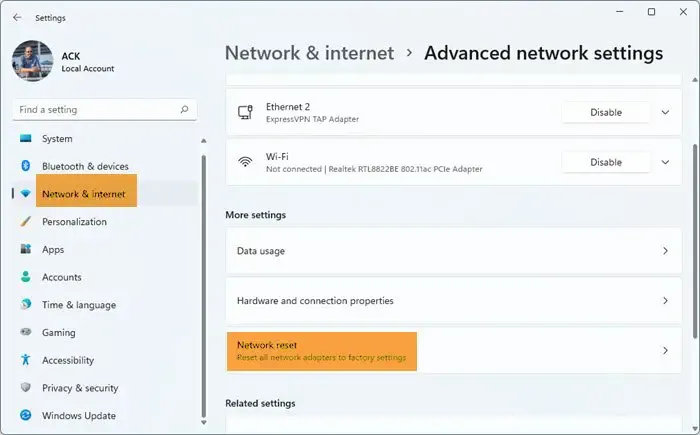
Se non riesci a connetterti alla WAN nonostante utilizzi le opzioni di cui sopra, è molto probabile che la tua rete non sia configurata correttamente. In tal caso, possiamo risolvere il problema ripristinando la rete. Il ripristino della rete configurerà la rete sull’istanza predefinita e risolverà il problema per te. Segui i passaggi indicati di seguito per fare lo stesso.
- Premi il tasto Windows + I per aprire l’app Impostazioni.
- Sul lato sinistro dello schermo, fai clic su Rete e Internet
- Fare clic su Impostazioni di rete avanzate.
- Qui, fai clic sul pulsante Ripristino rete .
- Infine, fai clic su Ripristina ora , quindi fai clic su Sì.
Riavvia il computer per vedere l’effetto delle impostazioni di rete.
4] Diagnostica la tua scheda di rete
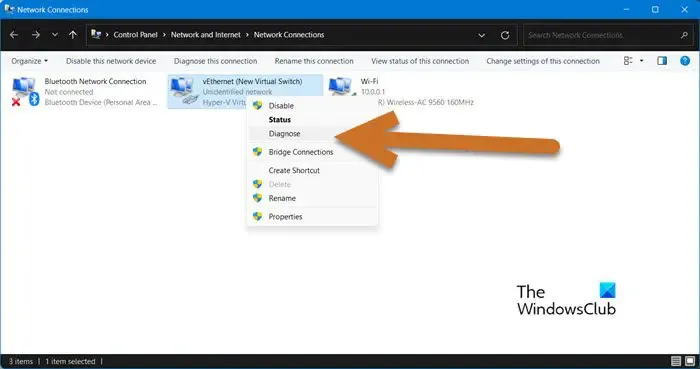
L’errore di connessione può essere risolto utilizzando l’opzione Diagnostica nel menu contestuale. Esegui questo strumento sulla scheda di rete, consentigli di scansionare la causa principale del problema e risolverlo. Per fare lo stesso, seguire i passaggi prescritti.
- Apri il Pannello di controllo dal menu Start.
- Cambia Visualizza per in Icone grandi.
- Vai su Rete e Internet > Centro connessioni di rete e condivisione.
- Fare clic sull’impostazione Modifica scheda.
- Fare clic con il tasto destro sulla scheda di rete, quindi fare clic su Diagnostica.
Segui le istruzioni sullo schermo per completare il processo, quindi controlla se il problema è stato risolto.
5] Esegui lo strumento di risoluzione dei problemi di rete
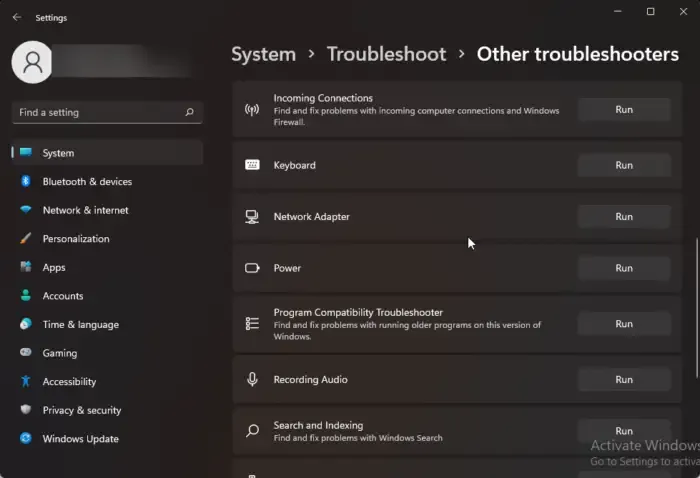
Finestre 11
- Apri Impostazioni.
- Vai su Sistema > Risoluzione dei problemi.
- Fai clic su Altri strumenti per la risoluzione dei problemi.
- Fare clic sul pulsante Esegui associato agli adattatori di rete.
Windows 10
- Avvia Impostazioni.
- Fare clic su Aggiornamento e sicurezza > Risoluzione dei problemi.
- Vai a Strumenti per la risoluzione dei problemi aggiuntivi.
- Selezionare Schede di rete e quindi fare clic su Esegui lo strumento di risoluzione dei problemi.
Su entrambe le versioni di Windows, devi seguire le istruzioni sullo schermo per completare il processo.
6] Contatta il tuo ISP o l’amministratore IT
Se nulla ha funzionato, la tua ultima risorsa è contattare il tuo ISP o l’amministratore IT e chiedere loro di esaminare la questione e risolvere il problema, poiché è molto probabile che non ci sia nulla che tu possa fare per porre rimedio alla situazione.
Come posso correggere l’errore di connessione WAN?
Riceverai un errore di connessione WAN a causa di problemi di rete nel router o configurazione errata. Esistono vari tipi di configurazione errata che possono verificarsi nella rete e ognuno di essi richiede un insieme separato di soluzioni. Un utente non sarà in grado di connettersi alla rete WAN perché c’è qualche problema da parte sua, ma anche da parte del server. Abbiamo bisogno di comunicare con il tuo ISP e chiedere loro di risolvere il problema per te.
Come posso correggere l’errore 651 su Windows 11/10?
L’errore 651 è un errore di rete che indica che il file del driver di sistema non viene eseguito. Puoi risolvere il problema utilizzando la soluzione fornita qui. Tuttavia, forniamo anche una guida dettagliata su cosa fare quando ricevi l’errore 651 su un computer Windows.



Lascia un commento